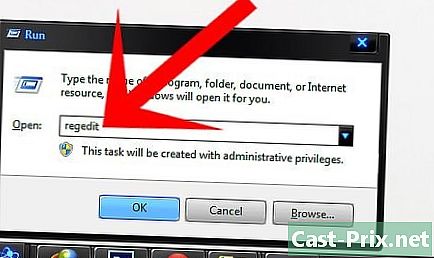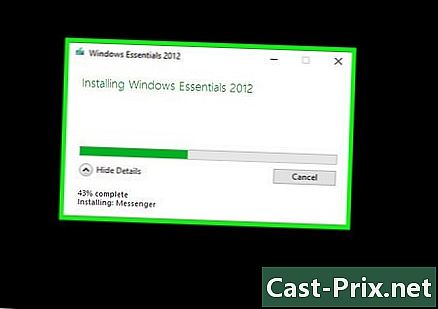כיצד לשרש טלפונים אנדרואיד
מְחַבֵּר:
Peter Berry
תאריך הבריאה:
14 אוגוסט 2021
תאריך עדכון:
12 מאי 2024

תוֹכֶן
- בשלבים
- חלק 1 משוטט סמארטפון Galaxy S / Edge
- חלק 2 משוטט טלפון Nexus
- חלק 3 טלפונים משוטטים עם ערכת הכלים של WinDroid
- חלק 4 נתב טלפונים אנדרואיד אחרים
Rootage (תהליך השגת זכויות משתמש-על במכשירי אנדרואיד) מספק גישה מלאה למערכת ההפעלה, ומאפשרת לך להגדיר אותה כרצונך. ישנם מספר גדול של דגמים של מכשירי אנדרואיד, וזו הסיבה שאין שיטת השתרשות אחת שתחול על גרסת סמארטפון או אנדרואיד כלשהי בפרט. כדי להתחיל בתהליך השורש, עליך להוריד את התוכנה המתאימה לטלפון שלך (ובדרך כלל זמינה רק עבור Windows), לאפשר אפשרויות ניפוי USB בטלפון ולהגדיר מנהלי התקנים USB במחשב. לפני שתתחיל בהליך זה, אל תשכח לשמור את הנתונים החשובים. זכור כי השורש עלול לבטל את אחריות המכשיר, לשלול מכמה אפליקציות כמו Netflix, Snapchat, Google Pay, Samsung Pay ואחרות וזה יכול גם לפגוע במכשיר שלך אם אינך משתמש. מנוסה.
בשלבים
חלק 1 משוטט סמארטפון Galaxy S / Edge
- היכנס הגדרות > על הטלפון. הכפתור על הטלפון ממוקם בחלק התחתון של המסך.
- הערה: השלבים במאמר זה נכתבים במיוחד עבור דגמי Galaxy S7 ו- S7 Edge, אך עשויים לחול על דגמי ישן יותר של Galaxy S. פשוט הורד את קובץ ה- CF-Auto-Root המתאים לטלפון שלך.
- לחץ 7 פעמים על מספר הבנייה. פעולה זו תפעיל את אפשרויות הפיתוח בטלפון.
- הקש הגדרות ו אפשרויות למפתחים. תפריט זה יופיע לאחר שתפעיל את אפשרויות המפתח. בתפריט זה, אתה יכול לגשת לפונקציות באגים ולאפשרויות פיתוח אחרות הנעולות בדרך כלל.
- סמן את התיבה נעילת OEM. אפשרות זו מאפשרת לך להתחיל בתהליך השורש.
- במחשב, התקן והפעל את התוכנית אודין. תוכנה זו תוכננה במיוחד לסמארטפונים של סמסונג ותומכת רק בחלונות.
- ניתן להשתמש בתוכנית זו כדי לשרש טלפונים ישנים יותר, כמו Galaxy S6, אך יש צורך להוריד את קובץ ה- autoroot המתאים.
- הורד והתקן את מנהל התקן USB של סמסונג. זה יאפשר לך להשתמש באפשרויות ניפוי ה- USB במחשב שלך.
- הורד ופתח את קובץ ה- autoroot עבור S7 או S7 Edge. לחץ באמצעות לחצן העכבר הימני על קובץ ה- ZIP שהורדת ובחר תמצית בתפריט. תוכלו לראות קבצים עם extension.tar.md5.
- אם ברצונך לשרש דגם ישן של Galaxy S, חפש את קובץ ה- autoroot של הטלפון שלך באתר זה. הקפד לבחור את קובץ האתחול הנכון כדי למנוע נזק לסמארטפון שלך.
- לחץ על לחצני עוצמת הקול הבית, ההפעלה והתחתית. השאר אותם לחוץ למשך מספר שניות עד שהטלפון שלך יעבור למצב ההורדה.
- חבר את הטלפון החכם למחשב (באמצעות כבל ה- USB). עשה זאת כאשר תוכנית אודין פועלת במחשב וכאשר הטלפון במצב הורדה. הוסיף יופיע על המסך, המציין שהטלפון מחובר למעשה.
- לחץ על AP. התוכנית תבקש ממך לבחור את הקובץ הרצוי.
- בחר את הקובץ שחולץ עם סיומת.tar.md5.
- לחץ על התחלה. תהליך ההשתרשות יתחיל. לאחר סיום הטלפון יופעל מחדש ויחבר למערכת אנדרואיד כרגיל.
חלק 2 משוטט טלפון Nexus
- הפעל את הטלפון וחבר אותו למחשב באמצעות כבל USB.
- במחשב שלך, התקן ערכת כלים לשורש Nexus. ניתן להשתמש בתוכנית זו בכל דגם Nexus. הפעל אותו וציין את דגם הסמארטפון כמו גם את גרסת האנדרואיד.
- בחר את דגם הטלפון שלך מהתפריט הנפתח.
- אם אינך מכיר את גרסת האנדרואיד של המכשיר שלך, הפעל את האפליקציה הגדרות ולחץ על הכפתור על הטלפון. דגם הטלפון מופיע תחת מספר דגם.
- בחר את גרסת האנדרואיד שלך בתפריט הנפתח השני.
- אם אינך מכיר את גרסת האנדרואיד של המכשיר שלך, הפעל את האפליקציה הגדרות ולחץ על הכפתור על הטלפון. מצא את המידע הדרוש לך בסעיפים גרסת אנדרואיד ו מספר בנייה.
- לחץ על להחיל. ייפתח חלון עם הוראות להפעלת מצב ניפוי באמצעות USB.
- היכנס הגדרות ולחץ על הכפתור על הטלפון. האחרון ממוקם בתחתית המסך.
- לחץ 7 פעמים על מספר הבנייה. מספר ה- build נמצא בתחתית העמוד על הטלפון. לאחר מכן תקבל אינדיקציה לכך שמצב המפתח הופעל.
- הקש הגדרות ו אפשרויות למפתחים. תפריט זה יופיע לאחר שתפעיל את אפשרויות המפתח. בתפריט זה, אתה יכול לגשת לפונקציות באגים ולאפשרויות פיתוח אחרות הנעולות בדרך כלל.
- סמן את התיבה ניפוי באגים USB והקש OK. יופיע חלון המבקש גישה לאיתור באגים מהמחשב.
- בחר אפשר תמיד מהמחשב הזה. ואז לחץ OK.
- בחלון ערכת הכלים של Nexus Root, לחץ על OK. התוכנית תאתר אוטומטית את התלות הנדרשות להשרשת הטלפון החכם.
- הקש הורד + עדכן את כל תלות הקבצים. ואז לחץ להמשיך. התלות הנדרשת תורד ותועבר לממשק הראשי של Nexus Root Toolkit.
- לחץ על מדריך התקנת מנהל התקן המלא. תהליך התצורה תלוי בהגדרות של מנהל ההתקן הנוכחי. אם התקני אנדרואיד אחרים מחוברים למחשב, הקפד להסיר את כל מנהלי ההתקנים הישנים. תוכנית Nexus Root Toolkit תמליץ ותספק את ערכת התקנת מנהל ההתקן המתאימה.
- לחץ על שמור כדי לשמור נתונים חשובים. ייפתח תפריט עם אפשרויות גיבוי שונות. לדוגמה, אתה יכול לגבות נתוני אנשי קשר, SMS ויישומים. כל אפשרות מלווה בהוראות ספציפיות לגיבוי הנתונים במחשב.
- הקש נעילה. פעולה זו תפתח את נעילת מטען האתחול ותתחיל בתהליך השורש. הערה: פעולה זו תמחק את כל הנתונים המאוחסנים בזיכרון הטלפון החכם. לכן הקפידו לגבות את המידע החשוב.
- לחץ על Rooter. ערכת הכלים של Nexus Root תתחיל בתהליך השורש של המכשיר ותתקין אוטומטית את תוכנית SuperSU. לאחר סיום התהליך תקבלו את כל הזכויות על ידי הפיכתם של סופר-על של המערכת!
- לחץ על לשחזר. ייפתח חלון עם אפשרויות שחזור נתונים שונות המתאימות לאפשרויות הגיבוי. הקש על כל אפשרות כדי לאחזר את הנתונים מהגיבויים שיצרת.
חלק 3 טלפונים משוטטים עם ערכת הכלים של WinDroid
- בדוק זאת רשימת טלפונים תואמים. זה יאפשר לך לוודא שאתה יכול להשתמש בתוכנה זו עם דגם סמארטפון ספציפי.
- חבר את המכשיר למחשב באמצעות כבל USB.
- היכנס הגדרות ולחץ על הכפתור על הטלפון. הכפתור על הטלפון ממוקם בחלק התחתון של המסך.
- לחץ 7 פעמים על מספר הבנייה. מספר ה- build נמצא בתחתית העמוד על הטלפון. לאחר מכן תקבל אינדיקציה לכך שמצב המפתח הופעל.
- הקש הגדרות ו אפשרויות למפתחים. תפריט זה יופיע לאחר שתפעיל את אפשרויות המפתח. בתפריט זה, אתה יכול לגשת לפונקציות באגים ולאפשרויות פיתוח אחרות הנעולות בדרך כלל.
- סמן את התיבה ניפוי באגים USB והקש OK. יופיע חלון המבקש גישה לאיתור באגים מהמחשב.
- בחר אפשר תמיד מהמחשב הזה. ואז לחץ OK.
- הורד והתקן ערכת הכלים של WinDroid במחשב שלך. לאחר שתתחיל את התוכנית תצטרך להוריד את תוכנית השירות ADB (אם היא כבר לא נמצאת במחשב).
- נכון לעכשיו, תוכנית זו תומכת רק במערכת Windows.
- הורד ADB (אנדרואיד Debug Bridge). אם כלי זה מותקן כבר במחשב, תיבת הדו-שיח לבקשת ההורדה הזו לא תופיע. לאחר סיום ההתקנה, תראה רשימת התקנים נתמכים.
- בחר את המותג של המכשיר שלך. תראה רשימה של דגמי טלפון נתמכים.
- בחר את דגם הטלפון שלך. לאחר מכן, ערכת הכלים של WinRoot תוריד אוטומטית את תמונת השחזור וקבצי ההפעלה אוטומטית לטלפון שלך. לאחר השלמת תהליך ההורדה, הממשק הראשי של התוכנית ייפתח.
- תראה את מצב הכניסה שלך בחלק השמאלי התחתון של החלון. אם אתה מאבד את החיבור בזמן הפעלת התוכנית, לחץ על רענן בפינה השמאלית התחתונה של החלון כדי לשחזר את החיבור.
- לחץ על האפשרויות בעמודה בטל את נעילת טעינת האתחול. חשוב לעשות זאת בסדר יורד. הכפתורים המופיעים בעמודה זו משתנים בהתאם לדגם הטלפון שלך. לדוגמה, אתה יכול לראות את הכפתור בקש ביטול נעילה (ביטול נעילת בקשה) או קבל מזהה אסימון (קבל אסימון זיהוי). WinRoot Toolkit יספק לך הוראות כיצד להגדיר את הטלפון שלך לביטול הנעילה.
- לחץ על בטל את נעילת טעינת האתחול. ערכת הכלים של WinRoot תוריד ותפעיל את התוכנית באופן אוטומטי כדי לבטל את נעילת מטען האתחול של הטלפון.
- תהליך זה ימחק את כל הנתונים המאוחסנים בזיכרון הטלפון. לכן, גבה קודם את הנתונים החשובים.
- לחץ על האפשרות שמופיעה בחלק התאוששות פלאש. האפשרות בחלק זה משתנה בהתאם לדגם הטלפון שלך. לדוגמה, אתה יכול לראות את האפשרות TWRP פלאש. המכשיר יופעל מחדש באופן אוטומטי במצב Fastboot ויתקין את תמונת השחזור. בסיום התהליך, הפעל מחדש את הטלפון.
- הקש כן כדי להפעיל מחדש את הטלפון. WinDroid Toolkit יפעיל מחדש את הטלפון באמצעות ADB.
- הקש פלאש SuperSU בעמודה הרווח השורש. בחלון שנפתח, אשר את התחלת תהליך ההשרשה.
- הקש כן. Winroot Toolkit יעביר אוטומטית את קובץ ה- Autoroot SuperSU לטלפון שלך ויאתחל אותו מתמונת השחזור.
- התקן את SuperSU ממצב התאוששות. הכפתורים שבהם עליכם להשתמש עשויים להשתנות בהתאם לתמונת השחזור בה משתמשים הטלפון. לאחר השלמת ההתקנה, תופיע הודעה ב- WinrootToolkit כדי ליידע אתכם שתהליך השורש הסתיים וכדי להפעיל מחדש את הטלפון.
- לדוגמה, אם השתמשת בתמונת TRWP, לחץ על להתקיןבחר את קובץ ה- SuperSU ולחץ על אשר פלאש להפעלת SuperSU בסמארטפון.
- הפעל מחדש את המכשיר. וזהו, הטלפון שלך יתחיל עם זכויות של סופר-על!
חלק 4 נתב טלפונים אנדרואיד אחרים
- בקר אתר הפורום של XDA למצוא את דגם הטלפון. פורום זה הוא קהילת מפתחים המאפשרת למבקרים בו למצוא טיפים שונים להטמעת טלפונים אנדרואיד שונים. חיפוש קפוץ אל ולחץ על יצרן הסמארטפון שלך. ואז מצא את דגם המכשיר ולחץ עליו בכדי לדעת את ההוראות הספציפיות לשורש (הפעל את התרגום האוטומטי של הדף מהדפדפן שלך).
- הכירו את הכלים אנדרואיד SDK ו ADB. תוכנות אלה משתמשות בשורת הפקודה של המחשב שלך ונדרשות לבטל את הנעילה ולהטמיע כמה סמארטפונים חדשים, כמו HTC 10 ו- Moto X Pure.
- SDK אנדרואיד משמש בדרך כלל לשרש טלפונים אנדרואיד באמצעות מחשב שמריץ מערכת הפעלה Mac
- השתרש טלפון ישן עם תוכנת One Click Root. אתה יכול להשתמש בתוכנית זו, ממש כמו Towelroot או FramaRoot כדי לשרש סמארטפונים המריצים אנדרואיד 4.4 וגירסאות קודמות. בדוק את התאימות של הטלפון שלך על ידי ביקור באתר של כל יישום.